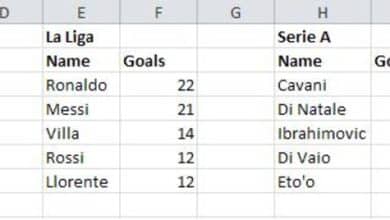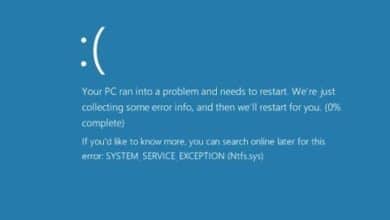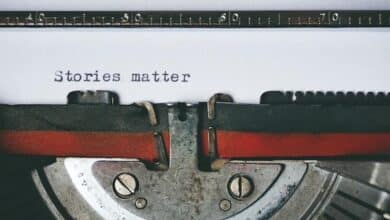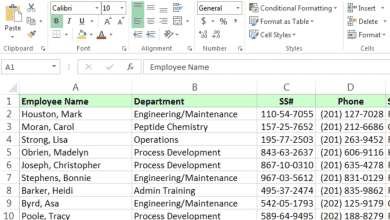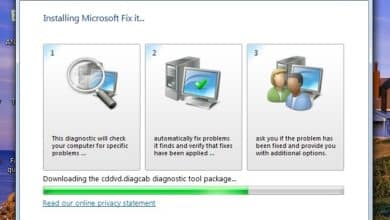L’auteur a plus de 25 ans d’expertise et de connaissances Microsoft Excel.

Vous pouvez trier par mois et par date uniquement (sans l’année) dans Excel.
Tri des dates dans Excel par mois et jour uniquement
Trier les dates par mois et par jour (sans tenir compte de l’année)
Voulez-vous apprendre à trier les dates uniquement par mois et par jour, tout en ignorant l’année ? Par exemple:
- 1 mai 1974
- 2 mai 1981
- 3 mai 1969
Il peut arriver que vous souhaitiez trier les dates par mois et par jour tout en ignorant l’année. Par exemple, si vous souhaitez regrouper des dates d’anniversaire telles que des clients, des anniversaires, etc.
Par défaut, lorsque vous triez des dates dans une colonne, elles sont triées par année, mois et jour. S’il y a des dates de plusieurs années et que vous voulez que vos données soient classées par mois et que vous ignoriez l’année, il n’y a pas de solution évidente.
Voici une solution de contournement facile que j’utilise. Il existe d’autres façons de le faire (comme c’est le cas avec la plupart des choses dans Excel), mais celle-ci est simple et rapide :
- Insérez une colonne vide à côté de votre colonne Date.
- En supposant que votre premier rendez-vous se trouve dans la cellule A4, dans la colonne vide, entrez la formule : =TEXTE(A4, »MMJJ »)
- Copiez cette formule au bas de vos données.
- Triez vos données sur cette colonne.
C’est ça! Vos dates sont maintenant triées par mois et par jour uniquement.
Si vous souhaitez modifier le format de vos dates d’origine (colonne A dans cet exemple) afin que l’année ne s’affiche pas, vous pouvez simplement sélectionner les dates, puis appuyer sur CTRL+1sélectionnez le Numéro onglet, cliquez Douane dans la liste Catégorie et entrez un code de format dans le champ Type.
Par exemple : m = 2, mm = 02, mmm = fév, mmmm = février, j = 1, jj = 01, jjj = jeu, jjjj = jeudi. Par conséquent, ‘mmm d‘Affichera 2 janvier au lieu de 02-Jan-62.
Cet article est exact et fidèle au meilleur de la connaissance de l’auteur. Le contenu est uniquement à des fins d’information ou de divertissement et ne remplace pas un conseil personnel ou un conseil professionnel en matière commerciale, financière, juridique ou technique.
Gar le 26 août 2020 :
Salut Mil, je sais que c’est bien plus tard mais j’ai eu le même problème que je recevais juste quelque chose comme 12DD car mes valeurs j’ai compris que c’était parce que mon pc est configuré en français, donc MM fonctionnait pendant mois mois, mais DD était ça ne marche pas alors je l’ai mis à JJ pour jour jour, peut-être que votre PC est dans une autre langue que l’anglais aussi, j’espère que cela vous aidera !
mil le 14 avril 2020 :
Merci beaucoup, j’ai utilisé =TEXT(I2; »MMDD ») et j’obtiens le résultat 01DD 02DD 03DD etc.
Faites défiler pour continuer
Pratik Upadhyay le 22 février 2020 :
Merci, que dieu vous bénisse
Lee le 20 septembre 2019 :
Tu es incroyable! Très facile et ça a marché ! Merci
caca le 28 juin 2019 :
comment organiser les dates de naissance en fonction du mois et de la date dans l’ordre croissant
soma le 16 mai 2019 :
Merci beaucoup. Ça a marché!
Sabrina le 10 janvier 2019 :
Yesss, cela a fonctionné. Merci beaucoup!
Jeroen le 11 octobre 2018 :
assurez-vous d’écrire ceci; =TEXTE(A4; »MMJJ ») et non avec une virgule
vaibhav c. le 04 octobre 2018 :
Cela a fonctionné, merci
Yona D. le 12 septembre 2018 :
Merci merci merci!!!
J ~ Wow le 05 septembre 2018 :
ÉTONNANTE! Je ne comprends pas le code ou la formule, mais cela a fonctionné. Si j’ai bien compris, je pourrais peut-être le dupliquer 🙂
Eïn le 13 août 2018 :
Merci beaucoup!!
Himanshu le 30 juillet 2018 :
Merci beaucoup… Je suis très heureux en ce moment…
Vinoth le 26 juillet 2018 :
merci beaucoup
Bill Dwp le 16 mai 2018 :
Merci, tu déchires !
Joie Nyathique le 09 mai 2018 :
Super merci
Julia Bebiem le 06 mars 2018 :
étonnante!!! Merci beaucoup
Johan Roberto Rueda le 20 février 2018 :
Merci
ré le 20 janvier 2018 :
N’a pas fonctionné pour moi 🙁
jaanu au 30 décembre 2017 :
désolé monsieur je n’ai pas reçu d’aide de votre part.
Jésus Christ le 13 novembre 2017 :
tu es une bouée de sauvetage
NhatChi le 03 juillet 2017 :
Merci beaucoup!
Marier Pritchard le 20 mai 2017 :
Oui – une aide pour les dates antérieures à 1900 ? J’essaie de créer une feuille de calcul #onthisday
Mona le 30 mars 2017 :
Merci d’avoir partagé. Mais encore une chose que signifie le mot TEXT dans la formule
fer le 08 mars 2017 :
Merciuuuuu!!!
Jef le 08 mars 2017 :
Cette formule est très appréciée. Merci pour le partage.
Chou dattatrya le 07 mars 2017 :
merci beaucoup
David le 07 février 2017 :
Merci, ceci était vraiment utile!
Sanjaya le 18 janvier 2017 :
Merci beaucoup.
Jon M. Luskin, CFP® le 09 janvier 2017 :
Merci d’avoir sorti ça. C’était extrêmement utile. Continuez votre contenu excellent et utile !
Shalinique le 09 janvier 2017 :
merci beaucoup 🙂
Angie le 29 août 2016 :
Merci! Tellement utile !
DJD le 24 août 2016 :
Merci d’avoir donné la bonne direction.
rigide le 08 juin 2016 :
Merci d’avoir partagé.
Meilleurs voeux pour vous
Jan le 19 mai 2016 :
Tu es incroyable!! Merci beaucoup. J’ai essayé de comprendre cela pendant des heures.
Barbare le 17 mai 2016 :
OMG – EXACTEMENT ce que j’essaie de comprendre depuis 2 jours ! Merci!
Maine le 23 mars 2016 :
Sauveur ! .. Merci beaucoup !
Saï le 13 mars 2016 :
non… la formule est appliquée, mais l’ordinateur trie toujours la nouvelle colonne sur la base de l’année, car elle est stockée en mémoire… HELP !
David Brenneman le 04 février 2016 :
Parfait!
roi dave le 02 janvier 2016 :
Wow, l’instruction ci-dessus est excellente. Merci beaucoup.
Marquer le 06 septembre 2015 :
Parfait. Toujours facile quand on sait comment. Maintenant je sais.
Shah d’Indravadan le 03 août 2015 :
De bons conseils pour trier les anniversaires avec le mois dans Excel
J’ai fait mon travail. Merci encore…
Ben le 01 juin 2015 :
Lorsque j’essaie de trier ces données, cela me force à trier AtoZ au lieu de « du plus petit au plus grand » comme je le pense pour les nombres. Qu’est-ce que je fais mal?
Nadia le 19 septembre 2014 :
Merci ça a vraiment marché
Raj le 28 mars 2014 :
Merci.. ça aide.
moi le 26 septembre 2013 :
Solution parfaite ! Merci!
Anand le 06 juillet 2013 :
Merci pour la solution c’est super
Karine le 15 janvier 2013 :
exactement ce que je cherchais ! Merci.
Alfredo le 31 décembre 2012 :
Parfait!
Karani le 29 octobre 2012 :
génial!!
DEEK le 03 octobre 2012 :
Fonctionne très bien. Merci beaucoup.
Anish le 08 septembre 2012 :
impressionnant
vj le 29 août 2012 :
grand merci
tilak agrawal le 07 août 2012 :
merci beaucoup …. façon très simple …
ininotu le 30 mai 2012 :
vous êtes l’homme … merci pour votre aide
saumya le 09 mai 2012 :
Merci
lakshmikanth le 30 avril 2012 :
magnifique. Merci pour la solution. je cherchais exactement ça.
Denis le 19 avril 2012 :
Merci beaucoup pour ce moyen simple !!!!
sans but le 14 avril 2012 :
Merci! c’est bien! 🙂
Claire le 15 mars 2012 :
Merci beaucoup! C’est parfait et tellement facile 🙂
RAM le 28 février 2012 :
Cette info m’a aidé.
Il m’a fallu seulement 1 minute pour mettre en œuvre
Merci
TheExcelAddict (auteur) le 16 février 2012 :
Modifiez simplement le code de format (mmjj) dans la formule TEXTE au format souhaité. Par exemple : m = 2, mm = 02, mmm = fév, mmmm = février, j = 1, jj = 01, jjj = jeu, jjjj = jeudi.
JJ le 15 février 2012 :
Super pour trier, merci ! Existe-t-il un moyen de formater les résultats dans cette colonne afin qu’ils ressemblent à un « Mois, Jour » ?
Marguerite le 06 février 2012 :
cherchait depuis longtemps un moyen de le faire. merci, ça a marché !
Anju VS le 02 février 2012 :
Merci beaucoup.
Gud solution
RathiDevic le 01 février 2012 :
Merci. superbe très bonne solution.
Sauvetage Leokeng le 05 janvier 2012 :
Fantastique juste ce que je cherchais.
Air S le 15 décembre 2011 :
Merci beaucoup
JimG le 02 décembre 2011 :
que diriez-vous des dates avant 1900, qui je suppose ne sont pas vraiment au format DATE
nicolas le 04 octobre 2011 :
excellente solution ! Merci!
kyra9 le 27 septembre 2011 :
EXACTEMENT ce dont j’avais besoin ! Merci beaucoup!!!
Jonathan le 23 septembre 2011 :
Aide rapide parfaite! Merci beaucoup.
venkata rouge le 15 septembre 2011 :
cela marche 🙂
Merci d’avoir partagé
Sainath Narayan le 29 août 2011 :
un grand merci
vasu456 le 07 avril 2011 :
Chers tous,
J’ai une base de données huage avec la date de naissance de chaque personne, maintenant je veux extraire tous les noms des membres dont la date de naissance tombe dans le mois spécifié de la liste déroulante.
Je peux utiliser le filtre, ce qui est tellement plus facile de faire la chose ci-dessus .. mais je veux essayer de cette façon ..
svp aidez moi ..
Merci d’avance!!
VASU
Ryan le 16 novembre 2010 :
parfait! merci beaucoup pour le partage !!
andymack le 15 novembre 2010 :
Un grand merci, exactement ce que je cherchais.